Vill du lära dig hur du använder en grupprincip för att inaktivera lösenordshanteraren på webbläsaren Mozilla Firefox? I den här guiden kommer vi att visa dig hur du förhindrar användare att spara lösenord i Mozilla Firefox med hjälp av en grupppolicy.
• Windows 2012 R2
• Windows 2016
• Windows 2019
• Windows 10
• Windows 7
Utrustning lista
Här kan du hitta listan över utrustning som används för att skapa denna tutorial.
Denna länk kommer också att visa programvaran lista som används för att skapa denna tutorial.
Windows Relaterad självstudie:
På den här sidan erbjuder vi snabb tillgång till en lista med självstudier relaterade till Windows.
Handledning GPO - Inaktivera lösenordshanteraren på Mozilla Firefox
På domänkontrollanten hämtar du den templatesenaste versionen av Mozilla-policymallen .

Extrahera ZIP-filen med namnet POLICY_TEMPLATES.
I vårt exempel placerades alla filer på roten till en katalog med namnet NEDLADDNINGAR.

Få åtkomst till katalogen med namnet WINDOWS och kopiera filen ADMX-filer till katalogen Principdefinitioner.
Få tillgång till rätt språkunderkatalog.
Kopiera ADML-filerna till rätt språkkatalog inuti Principdefinitionerna.
Öppna verktyget grupprinciphantering på domänkontrollanten.

Skapa en ny grupprincip.

Ange ett namn på den nya grupppolicyn.

I vårt exempel fick den nya GPO namnet: MY-GPO.
Expandera mappen med namnet Grupprincipobjekt på skärmen Grupprinciphantering.
Högerklicka på ditt nya grupprincipobjekt och välj alternativet Redigera.

Expandera konfigurationsmappen Dator på skärmen för redigeraren för grupprinciper och leta upp följande objekt.
Här är de Mozilla Firefox konfigurationsalternativ.

Inaktivera objektet med namnet Lösenordshanteraren.
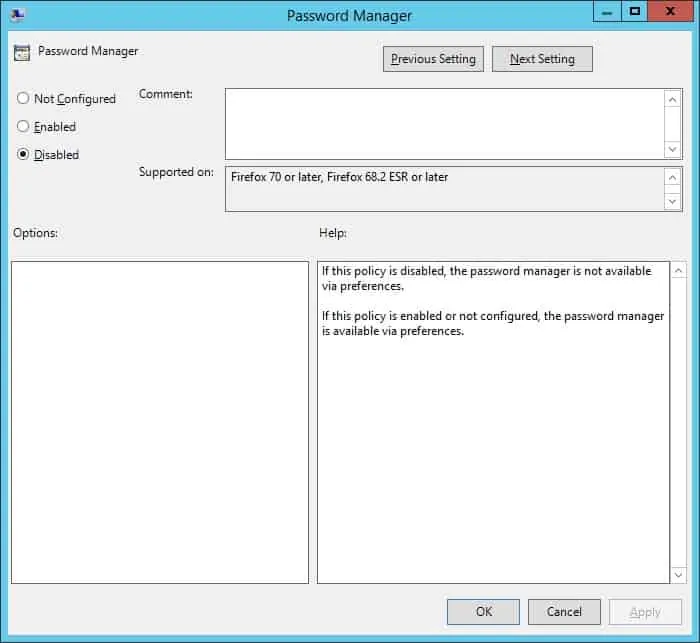
Inaktivera objektet med namnet Erbjudande om du vill spara inloggningar.
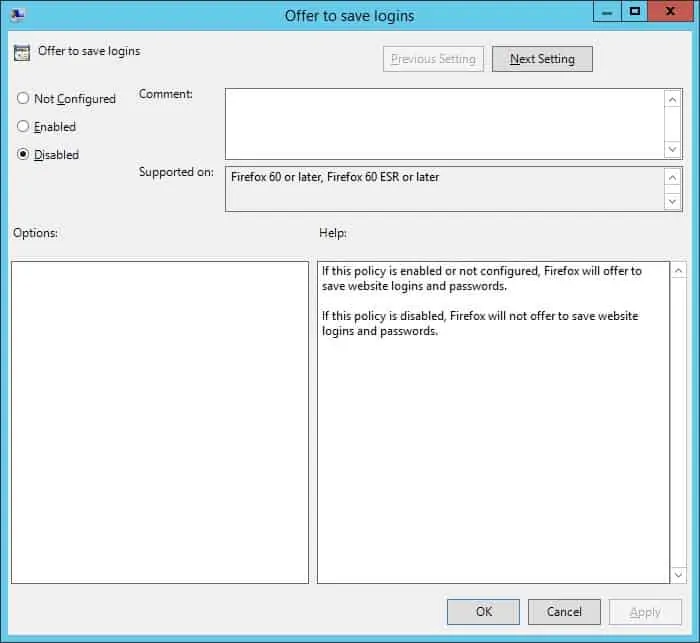
Inaktivera objektet med namnet Erbjudande om du vill spara inloggningar (standard).
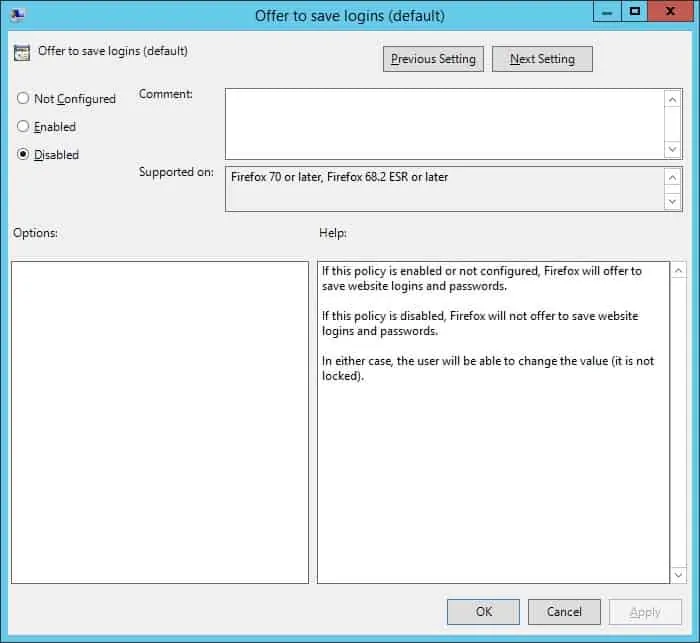
I vårt exempel konfigurerade vi systemet för att inaktivera användarens behörighet att spara lösenord på Mozilla Firefox lösenordshanterare.
Om du vill spara grupprincipkonfigurationen måste du stänga redigeraren för grupprinciper.
Grattis! Du har avslutat GPO-skapelsen.
Handledning GPO - Mozilla Firefox
På skärmen Grupprinciphantering måste du högerklicka på organisationsenheten som önskas och välja alternativet för att länka en existerande GPO.

I vårt exempel ska vi länka grupppolicyn med namnet MY-GPO till domänens rot.

Efter applicering av GPO måste du vänta i 10 eller 20 minuter.
Under denna tid kommer GPO att replikeras till andra domänkontrollanter.
På en fjärrdator, tillgång till Mozilla Firefox menyn.
Välj alternativet med namnet Inloggningar och lösenord.
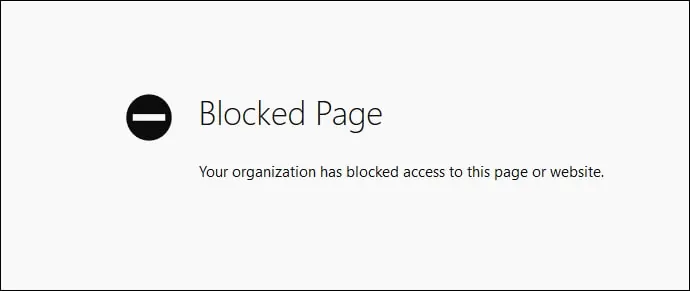
I vårt exempel använde vi en GPO för att förhindra att lösenord sparas på Mozilla Firefox.
